Rejestrowanie przycisków publicznych/prywatnych
Liczba przycisków prywatnych i publicznych, które mogą zostać zarejestrowane:
Przyciski prywatne:każdy użytkownik może zarejestrować do 15 przycisków (maksymalnie 3000 na jedno urządzenie)
Przyciski publiczne:maksymalnie 15 przycisków na jedno urządzenie
1.
Nacisnąć na przycisk funkcji, który ma zostać zarejestrowany → określić poszczególne ustawienia do rejestracji.
Na przykład, aby zeskanować dwustronny oryginał i przesłać do klienta skany w postaci Skompresowanego PDF przez e-mail:
Naciśnij  → [Skanuj i wyślij].
→ [Skanuj i wyślij].
 → [Skanuj i wyślij].
→ [Skanuj i wyślij].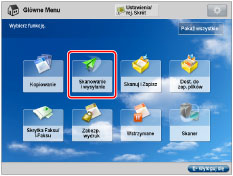
Jeżeli żądane funkcje nie zostaną wyświetlone na ekranie Menu głównego, należy nacisnąć na [Pokaż wszystkie].
UWAGA |
Aby uzyskać więcej informacji na temat funkcji Skanowanie i wysyłanie, patrz "Skanuj i wyślij." |
Wybierz [Nowy odbiorca].
Naciśnij na [E-Mail].
Wprowadź adres e-mail klienta → naciśnij na [OK] → [OK].
Nacisnąć na przycisk formatu pliku.
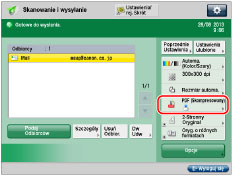
Naciśnij na [PDF] dla <Format Pliku> → [Kompresja] → [OK].
Naciśnij [Opcje] → [Dwustronny oryginał].
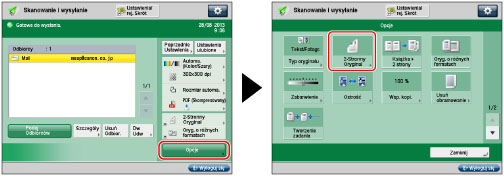
Wybierz żądany typ dwustronnego oryginału → naciśnij na [OK] → [Zamknij].
2.
Naciśnij  .
.
 .
.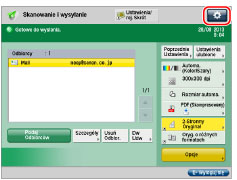
3.
Naciśnij na [Zapisz do menu szybkiego dostępu].
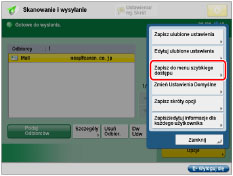
WAŻNE |
Jeśli wybierzesz [Inf. uwierzyt. login urządz.] dla [Inf. używ. dla pliku uwierzyt. TX/przegląd.] w [Ustawienia Funkcji] (Ustawienia/Rejestracja), hasło dla odbiorcy pliku nie jest zapisane pod przyciskiem osobistym ani współdzielonym w Szybkim Menu.Aby uzyskać więcej informacji na temat ustawień dla [Inf. używ. dla pliku uwierzyt. TX/przegląd.], patrz "Określanie metody uwierzytelniania dla serwera plików." |
UWAGA |
Możesz zaznaczyć, czy uwzględnić następujące hasło podczas rejestrowania ustawień przycisku Osobistego lub Współdzielonego w Szybkim Menu: Hasło wymagane do uzyskania dostępu do serwera plików podczas rejestrowania odbiorcy pliku Hasło wymagane do zalogowania się do serwera zarządzania prawami podczas generowania pliku PDF zgodnego z serwerem zarządzania prawami Jeżeli chcesz przywołać zarejestrowany przycisk bez wprowadzania hasła, uwzględnij hasło podczas rejestracji. Jeżeli chcesz ustawić hasło dla ustawień zapisanych pod zarejestrowanym przyciskiem, gdyż często importujesz ustawienia przycisku Osobistego lub Współdzielonego do innych urządzeń i chcesz uniemożliwić użytkownikom podawanie się za kogoś innego, wyklucz hasło podczas rejestracji. |
4.
Naciśnij na [Dalej].
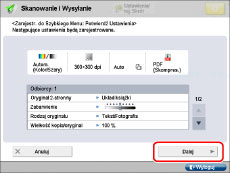
5.
Określ ustawienia dla rejestrowanego przycisku → naciśnij na [Dalej].
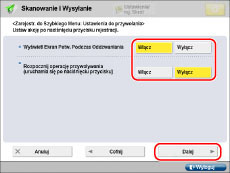
<Wyświetl Ekran Potw. Podczas Oddzwaniania>
Jeżeli wybrano [Włącz] po przywołaniu zarejestrowanego przycisku okno potwierdzenia ustawień zostanie wyświetlone.Aby uzyskać więcej informacji na temat okna potwierdzania ustawień, patrz "Przywoływanie przycisków publicznych/prywatnych."
<Rozpocznij Operację Przywrócenia (Operacja się rozpocznie gdy zostanie naciśnięty przycisk)>
Jeżeli wybierzesz [Włącz], działania zarejestrowane pod tym przyciskiem zostaną wykonane bez ich potwierdzania, po naciśnięciu na ten przycisk. Nie jest konieczne naciśnięcie  aby rozpocząć zadanie.
aby rozpocząć zadanie.
 aby rozpocząć zadanie.
aby rozpocząć zadanie.6.
Wybierz [Osobiste] lub [Współdzielone] → wybierz przycisk, który ma zostać zarejestrowany → i naciśnij na [Dalej].
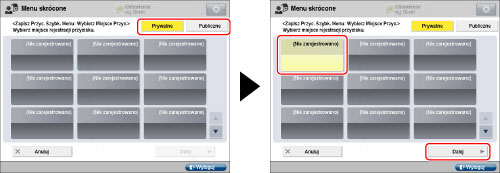
7.
Wprowadź nazwę przycisku wraz z komentarzem.
Naciśnij [Nazwa] → wprowadź nazwę → naciśnij [OK].
Naciśnij na [Komentarz] → wprowadź komentarz → i naciśnij na [OK].
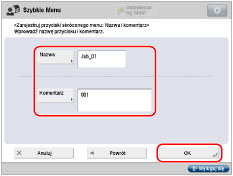
8.
Naciśnij [OK] → [Zamknij].
Jeśli użytkownik zamierza zmienić nazwę lub komentarz, należy nacisnąć klawisz [Zm. nazwę].
UWAGA |
Liczba przycisków prywatnych, która może zostać zarejestrowana może być mniejsza, w zależności od wykorzystanych zasobów pamięci przez funkcje Szybkiego menu. Aby uzyskać więcej informacji na temat korzystania z przycisków prywatnych/publicznych, patrz "Przywoływanie przycisków publicznych/prywatnych." Jeżeli nie zaprogramowano uwierzytelniania, przyciski prywatne nie są wyświetlane. |